Unser mobiles Gerät kann uns auf alles aufmerksam machen, was auf dem Smartphone selbst passiert, ohne dass wir es ständig wissen müssen. In der Vergangenheit gab uns nur eine kleine Benachrichtigungs-LED einige Informationen, aber jetzt kann die Benachrichtigungsleiste vollständig mit Symbolen gefüllt werden, in denen jedes einen anderen Aspekt des Geschehens auf unserem Telefon meldet. Manchmal kann es jedoch schwierig sein, wissen, was jeder von ihnen bedeutet, wie es passiert in Huawei Telefone, die haben EMUI 10
Vor allem, weil seit diesem Update weitere Symbole hinzugefügt wurden. Außerdem ist es uns allen schon passiert, dass über Nacht ein neues Icon im Infobereich auftaucht ohne wir können seine Bedeutung erkennen . Jeder hat eine bestimmte Funktion und wird uns zu verschiedenen Zeiten auf Aspekte aufmerksam machen. Da der Akku aufgeladen wird, wie zum Beispiel, dass ihm der Strom ausgeht, oder andere Details, die in jüngerer Zeit integriert wurden, wie zum Beispiel, dass das Schnellladen funktioniert oder dass die Digitalwaage aktiviert ist. Kurz gesagt, es gibt Dutzende verschiedener Symbole, die wir identifizieren müssen, da sie in vielen Fällen sehr wichtige Informationen bieten.

Die große Anzahl von Symbolen des Huawei
Sicher ist Ihnen aufgefallen, dass Sie seit dem Update Ihres Huawei-Smartphones auf EMUI 10 viel mehr Symbole haben, die Sie noch nie zuvor gesehen haben. Diese Symbole befinden sich immer oben im Bedienfeld Ihres Mobilgeräts, d. h. in der Benachrichtigungsleiste selbst, die jeder Android Handy hat. Aus diesem Grund sehen wir dort immer die verschiedenen Hinweise unseres Smartphones.
Allerdings, und obwohl es für uns üblich ist, zu wissen, was jeder davon bedeutet, gibt es verschiedene Fälle, in denen uns einer überrascht und wir absolut nichts darüber wissen. Und es ist, dass Huawei-Smartphones, seit sie das EMUI 10-Update erhalten haben, mit uns konfrontiert sind eine große Anzahl von Symbolen das kann für einige Details variieren.

Es gibt jedoch immer einige, die leichter zu erkennen sind, weil wir ihr Symbol schon einmal gesehen haben und seine Bedeutung kennen. Auf der anderen Seite werden andere von anderen Tools stammen, die die eigenen Smartphones der asiatischen Firma haben, oder neue Technologien, die mit diesem vorherigen Update dem Terminal hinzugefügt wurden, was wir möglicherweise zunächst nicht kennen.
Aus diesem Grund und trotz der Tatsache, dass diese im Allgemeinen nicht schwer zu verstehen sind, stellen wir Ihnen die verschiedenen Symbole vor, die Sie in einem Terminal der asiatischen Firma finden können, die über zumindest das Update auf die EMUI 10 Version . Wenn nicht, haben wir weniger Symbole, da erst danach mehr zu Ihren Mobilgeräten hinzugefügt wurden.
Bedeutung aller Symbole
In EMUI 10 Huawei hat fast 50 verschiedene Symbole integriert , die sich auf alle technischen Aspekte des Geräts beziehen, wie die Signalstärke oder mit welchem Netzwerk wir verbunden sind oder die verbleibende Batterie des verbundenen Bluetooth-Geräts. Die Angaben zum Netzwerkstatus können je nach Region oder Netzbetreiber des Benutzers variieren. Darüber hinaus zeigen wir Ihnen alles, was mit einem auf EMUI 10 oder EMUI 10.1 aktualisierten Handy erscheinen kann. Es ist zu beachten, dass diese Hinweise auch von dem von uns zur Verfügung stehenden Handymodell abhängen.
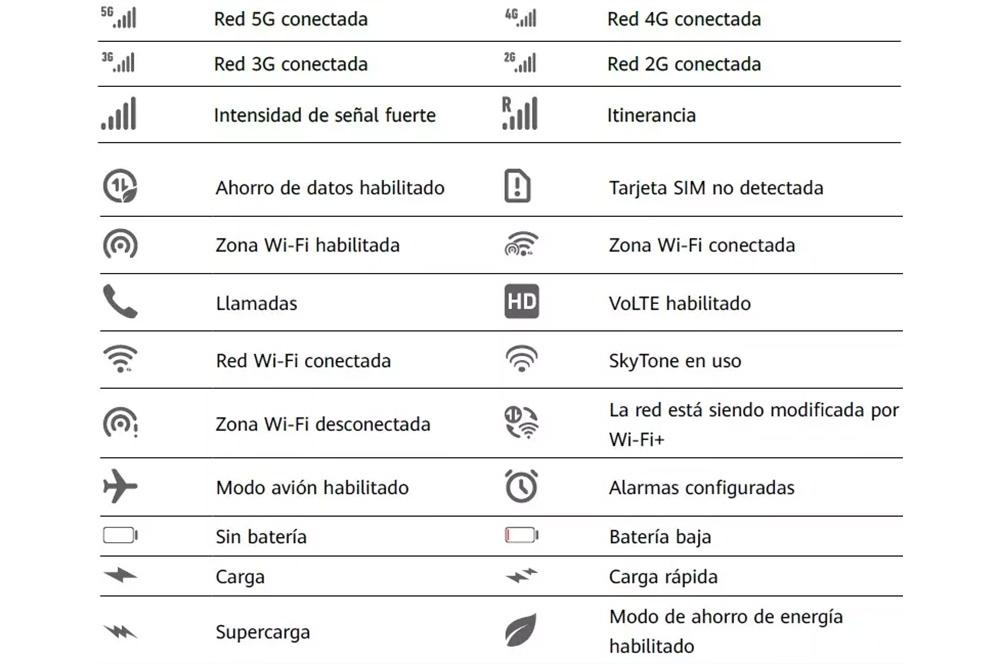
Wir beginnen mit den ersten, die wir im vorherigen Bild finden können. Offensichtlich die Ähnliche 5G oder Schnellladen wird niemals in Huawei-Terminals angezeigt, die diese Technologie nicht unterstützen. Der Rest der Symbole der ersten Symbole informiert uns jedoch darüber, mit welcher Art von Netzwerk wir verbunden sind, sei es 4G, 3G oder 2G. Wenn wir das Bild später weiter betrachten, sehen wir, dass die Balken die Intensität der Abdeckung anzeigen, die unser Smartphone in diesem Moment erreicht. Daher ist das Signal umso besser, je größer die Anzahl der Balken ist.
Wenn wir dann das Bild weiter beobachten, sehen wir auch einige Symbole, die nichts Neues sind, wenn wir jemals ein Android-Handy verwendet haben. Zum Beispiel, dass die Datenspeicherung aktiviert ist oder dass wir keine SIM-Karte im Mobilgerät haben. Es kann auch sein, dass die Wi-Fi-Zone aktiviert ist, die nicht klingelt. Dies wird angezeigt, wenn wir diese Art von Verbindung teilen. Ansonsten sind die restlichen Symbole ähnlich und es würde keine Komplikationen geben, sie zu verstehen. Im Fall der SkyTone-Benachrichtigung wäre dies der Fall, wenn diese Anwendung vorliegt. Daher teilt uns diese Warnung mit, dass sie verwendet wird, wie im Bild zu sehen ist.
Und sie sind nicht die einzigen, denn auf diesem zweiten Foto können wir es sehen der Rest der Symbole das könnte in der Benachrichtigungsleiste unseres Huawei-Mobilgeräts erscheinen. Jedes dieser Symbole ist jedoch klarer. Mehr als alles andere, denn so wie es im Bild erscheint, gibt es niemanden, der Zweifel an seiner Bedeutung oder Herkunft aufkommen lässt.
Können sie versteckt werden?
Diese Statussymbole haben nur einen informativen Charakter, der zumindest in den Hinweisen, die vom Betrieb des Systems abhängig sind, als wichtig erachtet wird. Daher und ohne Root-Berechtigungen können diejenigen ausgeblendet werden, die sich auf die verschiedenen Benachrichtigungen der Anwendungen beziehen, die wir von der chinesischen Firma auf unserem Android-Gerät installiert haben. Wenn Sie in Ihrem Fall verschiedene mögliche Symbole entfernen möchten, die in der Statusleiste möglicherweise erscheinen, müssen Sie daher eine Reihe von Schritten ausführen.
Das erste, was wir tun müssen, ist, einen leeren Bereich auf dem Hauptbildschirm zu drücken und zu halten, auf den wir zugreifen Einstellungen / Anwendungssymbole mit Symbolen . Dann müssen wir nur noch die Selektoren für alle Anwendungen oder für einige bestimmte Anwendungen deaktivieren. Um das Symbol mit dem Einstellungsindikator auszublenden, müssen wir daher den Selektor deaktivieren, der den Einstellungen entspricht. Auf diese Weise werden Ihre Benachrichtigungen nicht mehr in der Statusleiste angezeigt.
